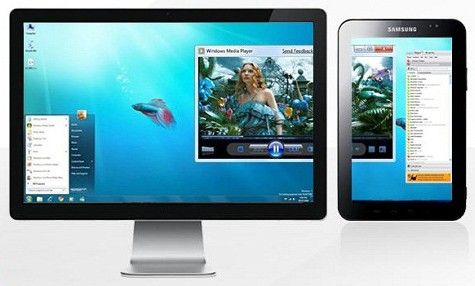Како се пребацивати између монитора
 Понекад је потребно повезати видео картицу, поред главног монитора, још једну или пројектор. Без обзира на задатке са којима се особа суочава - приказивање презентације, играње на великом екрану или гледање видео записа, у ове сврхе мораћете да извршите низ радњи - повежете уређај са видео картицом, а затим конфигуришете његов рад преко Оперативни систем. Како то учинити описано је у чланку.
Понекад је потребно повезати видео картицу, поред главног монитора, још једну или пројектор. Без обзира на задатке са којима се особа суочава - приказивање презентације, играње на великом екрану или гледање видео записа, у ове сврхе мораћете да извршите низ радњи - повежете уређај са видео картицом, а затим конфигуришете његов рад преко Оперативни систем. Како то учинити описано је у чланку.
Како повезати други монитор
Видео картица има конекторе за повезивање кабла са монитора. По правилу, модерне картице имају два конектора, а на некима, ако се рачуна ХДМИ, чак и три. Најчешћи стандарди су:
- ВГА.
- ДВИ.
- ХДМИ.
Ако видео картица нема један од њих, онда можете користити адаптер. ХДМИ конектор се користи за повезивање са модерним телевизорима, монитори обично користе ВГА или ДВИ стандард.

Ако су уређаји правилно повезани, када укључите рачунар, слика се појављује на оба, након чега након неколико секунди слика на додатном уређају нестаје. То је због чињенице да након учитавања видео драјвер преузима контролу, искључујући други монитор.

ВАЖНО! Можете повезати и одспојити конекторе са видео картице само када је системска јединица искључена. Непоштовање овог правила може довести до квара видео картице.
Како се пребацивати између монитора
Након учитавања Виндовс система, потребно је да подесите слику на оба уређаја. Оперативни систем препознаје један монитор као главни, а други као додатни. Да бисте конфигурисали пребацивање, потребно је да одете на подешавања резолуције екрана у контекстном менију радне површине.
Овај мени вам омогућава да изаберете слику на оба уређаја, резолуцију екрана на сваком од њих, одредите који уређај ћете узети као главни, који као секундарни и одлучите о оријентацији слике.
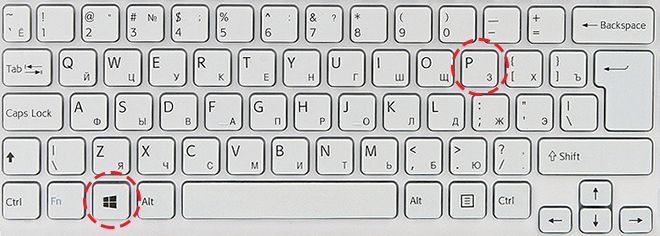
Постоје четири режима приказа са овом везом:
- Дуплирајте ове екране - идентична слика на оба уређаја.
- Проширите ове екране - ова функција вам омогућава да прикажете траку задатака на првом монитору, а други служи за проширење првог. Када отварате програме, слика се приказује на првом екрану, али можете користити миш да превучете слику прозора са програмом који ради на други екран.
- Прикажи радну површину само на 1 - користи се само примарни уређај.
- Прикажи радну површину само на 2 – користи се само секундарни уређај.
За брзо пребацивање, на пример, током игре, користите комбинацију тастера Вин+П. Можете да прелазите између четири горе описана режима тако што ћете притиснути горњу комбинацију, затим држати притиснут тастер Вин и притиснути П да бисте мењали режиме узастопно.
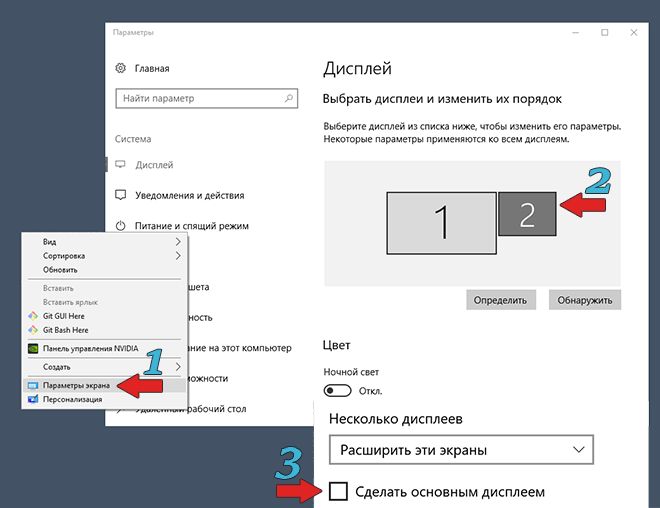
Ова комбинација може бити корисна ако су у почетку коришћена оба монитора, а затим је главни уклоњен из система. Као резултат тога, након искључивања додатног уређаја, када укључите рачунар, можете видети таман екран након учитавања Виндовс-а.Када притиснете комбинацију Вин+П, биће изабран жељени режим рада, односно „Прикажи радну површину само на 1“.